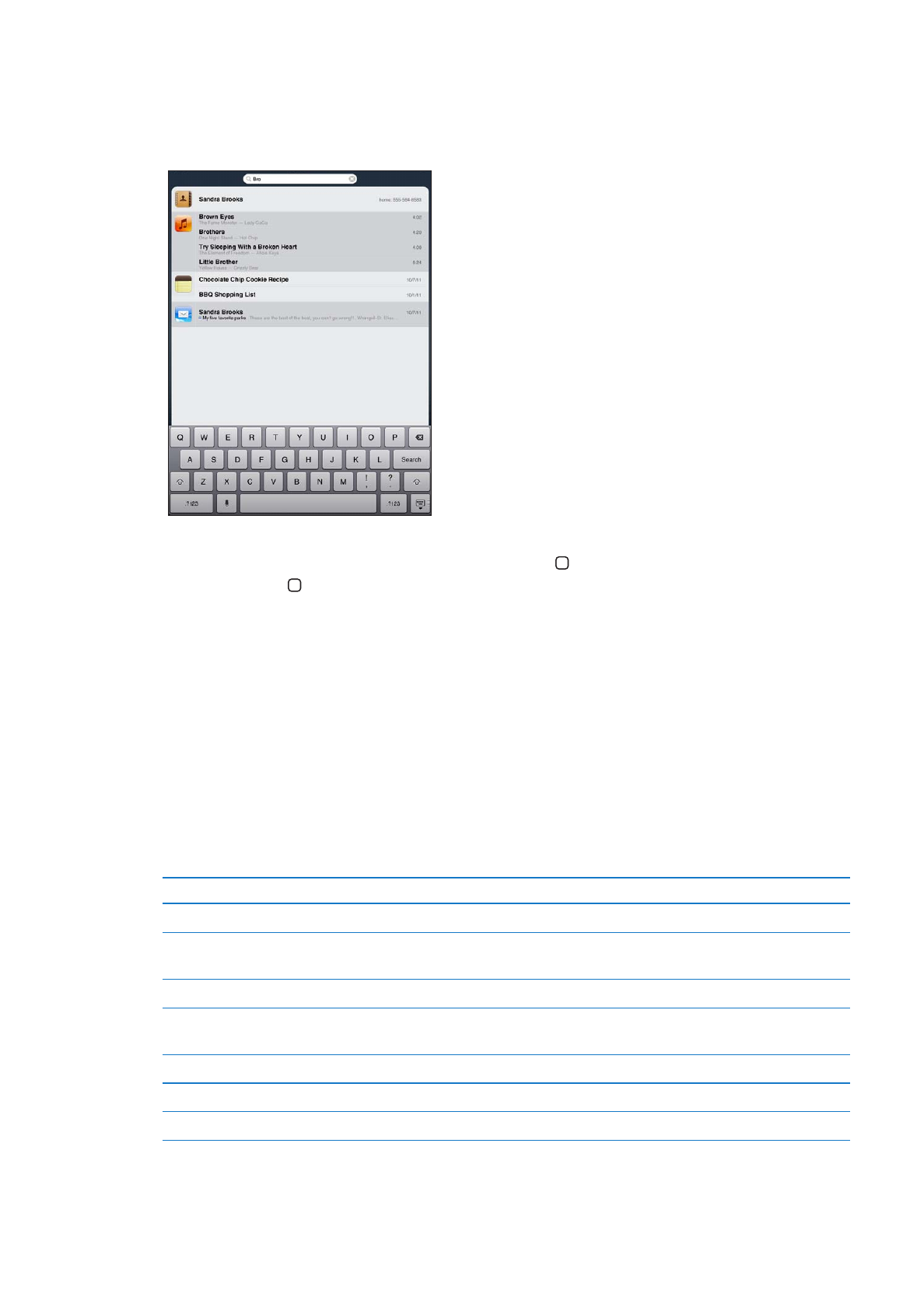
Переход к поиску Находясь на начальной странице экрана «Домой», выполните жест
пролистывания вправо или нажмите кнопку «Домой» . На странице поиска можно нажать
кнопку «Домой» , чтобы вернуться к главному экрану.
Поиск по iPad. На странице «Поиск» введите текст в поле поиска. По мере ввода текста
автоматически появляются результаты поиска. Нажмите «Найти», чтобы закрыть клавиатуру
и просмотреть дополнительные результаты поиска.
Чтобы открыть объект, нажмите на него в списке результатов. Значки слева от результатов
поиска указывают программы, из которых получены эти результаты.
В начале списка iPad показывает наиболее вероятные совпадения, определяемые на основе
предыдущих поисковых запросов. Список результатов поиска завершается ссылками для
поиска информации в Интернете или Википедии.
В следующем списке перечислены программы, поддерживающие поиск, и данные, которые
можно искать в каждой программе.
Программа
Объекты поиска
Контакты
Имя, фамилия и название компании
Поля «Кому», «От» и «Тема» для всех учетных записей (поиск по тексту
сообщений не выполняется)
Календарь
Названия событий, участники, местоположения и заметки
Музыка
Музыка (песни, исполнители и альбомы) и названия подкастов, видео
и аудиокниг
Заметки
Текст заметок
Сообщения
Заголовки и текст сообщений
Напоминания
Названия
35
Глава 3
Основные сведения
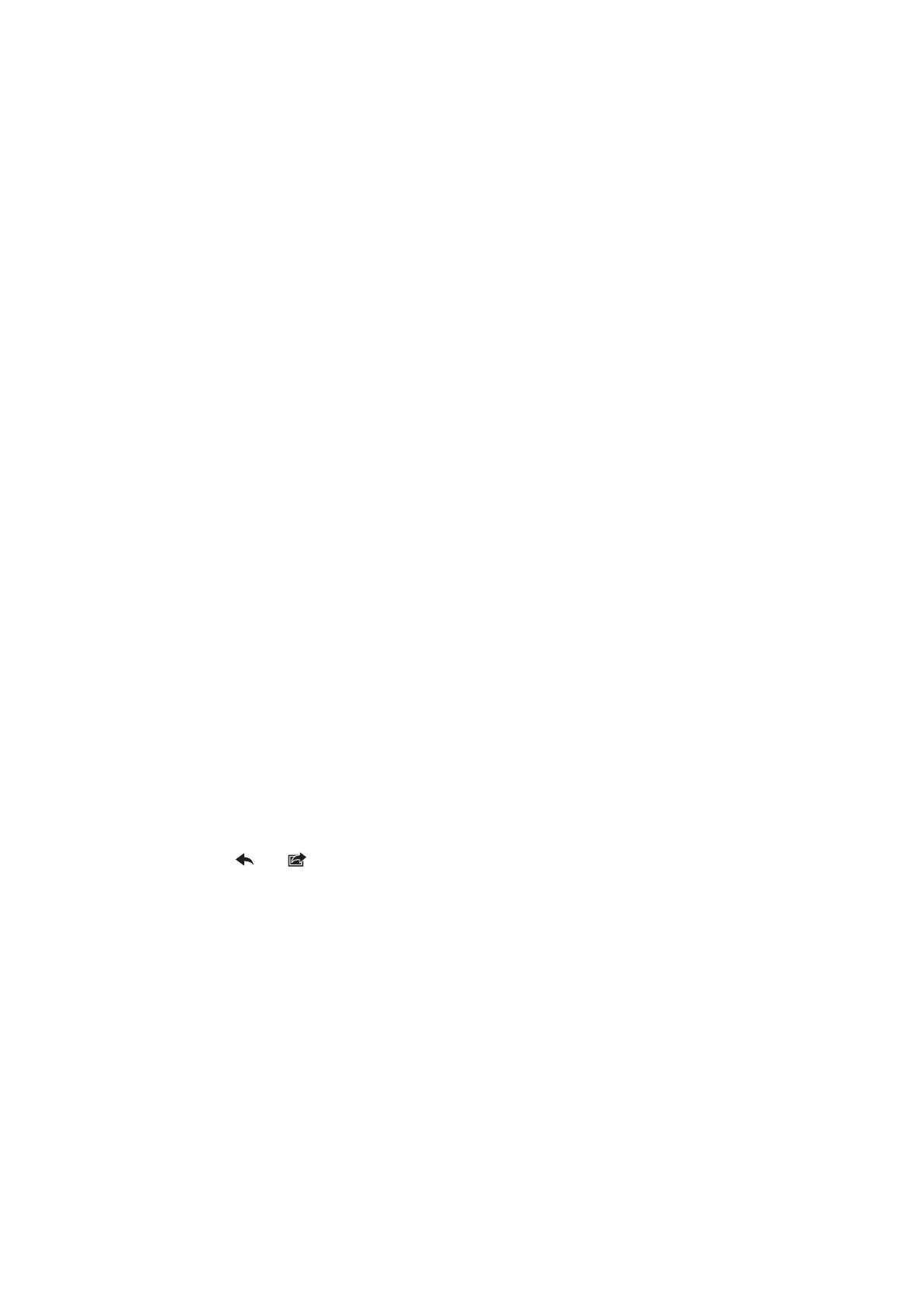
В поиске также участвуют названия программ, встроенных в iPad или установленных
на устройство. Если у Вас есть множество программ, можно использовать Spotlight для
их поиска и открытия.
Открытие программы с использованием «Поиска» Введите имя программы (целиком или
полностью), а затем нажмите ее, чтобы открыть.
Вы можете указать, какие программы включать в область поиска. Можно задать очередность
просмотра программ. Для этого откройте раздел «Настройки» > «Основные» > «Поиск
Spotlight».
Печать
iPad позволяет распечатывать документы на принтерах, поддерживающих технологию
AirPrint. Печать возможна из следующих встроенных программ iPad:
Mail — сообщения электронной почты и вложенные файлы, открытые для просмотра;
Â
«Фотографии» и «Камера» — фотографии;
Â
Safari — веб-страницы, файлы PDF и вложенные файлы, открытые для просмотра;
Â
iBooks — файлы PDF.
Â
«Заметки» — текущая отображаемая заметка.
Â
«Карты» — карта, отображаемая на экране;
Â
Другие программы, доступные в App Store, также могут поддерживать AirPrint.
Для использования принтера, поддерживающего AirPrint, не нужно никаких специальных
программ — достаточно подключить принтер и iPad к одной сети Wi-Fi. Если Вы не уверены,
поддерживает ли Ваш принтер технологию AirPrint, обратитесь к документации, прилагаемой
к принтеру.
Подробную информацию об AirPrint можно найти на веб-странице support.apple.com/kb/
HT4356?viewlocale=ru_RU.